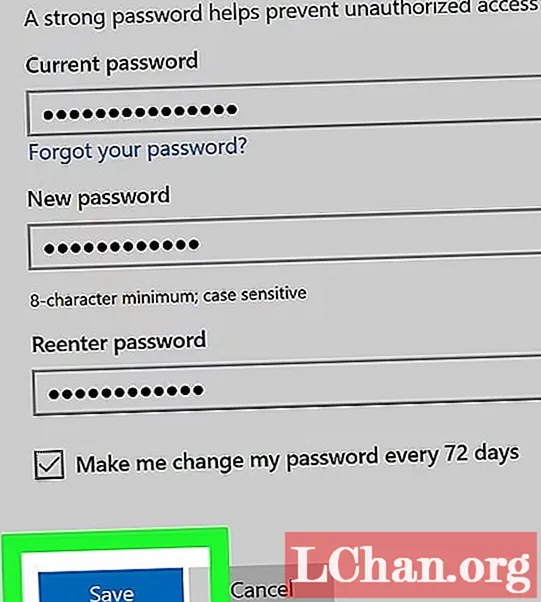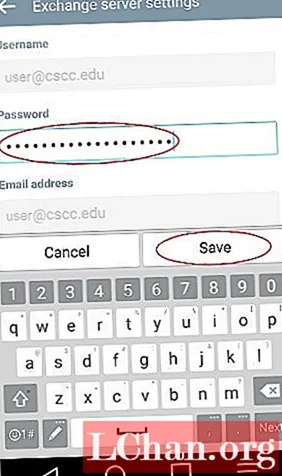Sisältö
- Osa 1: Miksi haluat vaihtaa Hotmail-salasanaa?
- Osa 2: Mitä sähköpostiosoitetta ja salasanaa voin käyttää oletuksena, kun unohdit salasanan
- Osa 3: Kuinka vaihtaa Hotmail-salasana PC- tai Mac-tietokoneella
- Osa 4: Kuinka vaihtaa Hotmail-salasana iPhonessa tai Androidissa
- Vaihtoehtoinen menetelmä iPhonen Hotmail-salasanan vaihtamiseen
- Vaihtoehtoinen tapa muuttaa Hotmail-salasanaa Androidissa
- Bonusvinkkejä Hotmail-salasanan palauttamiseen iPhonessa
- Yhteenveto
Monien ihmisten on vaikea tehdä sitä, koska sähköpostisalasanasi vaihtaminen ei ole niin yksinkertaista kuin sosiaalisen median tilin tekeminen. Mutta jos noudatat tässä artikkelissa annettuja ohjeita, voit vaihtaa Hotmail-salasanasi hetkessä. Voit tehdä tämän kaikilla laitteilla, jotka sinulla on käytettävissäsi tällä hetkellä, olipa kyseessä sitten Android-puhelin, iPhone tai tietokone.
- Osa 1: Miksi haluat vaihtaa Hotmail-salasanaa?
- Osa 2: Mitä sähköpostiosoitetta ja salasanaa voin käyttää oletuksena, kun unohdit salasanan
- Osa 3: Kuinka vaihtaa Hotmail-salasana PC- tai Mac-tietokoneella
- Osa 4: Kuinka vaihtaa Hotmail-salasanaa iPhonessa tai Androidissa
- Bonusvinkkejä Hotmail-salasanan palauttamiseen iPhonessa
Osa 1: Miksi haluat vaihtaa Hotmail-salasanaa?
Hotmail on yksi suosituimmista sähköpostipalveluista, ja siihen on tehty paljon muutoksia, ja monet päätyivät sen jälkeen Outlookiin sen jälkeen, kun Microsoft oli hankkinut sen. Myös sähköpostipalvelu on parantunut merkittävästi, ja monet ihmiset ympäri maailmaa käyttävät Hotmail-tilejä ensisijaisina sähköpostitileinä. Vaikka sen käyttö on erittäin helppoa, mutta se voi olla haittaa, jos unohdat salasanasi ja haluat käyttää sähköpostia nopeasti.
Koska suurin osa asiakirjoista jaetaan sähköpostitse näinä päivinä, se voi olla suuri ongelma, jos sinulla ei ole pääsyä tilillesi, kun tarvitset tärkeän asiakirjan. Sen lisäksi voit yksinkertaisesti haluta vaihtaa Hotmail-salasanasi, koska sinulla on tietosuojaongelmia ja haluat käyttää vahvempaa salasanaa.
Osa 2: Mitä sähköpostiosoitetta ja salasanaa voin käyttää oletuksena, kun unohdit salasanan
Jos mietit, mikä on oletussähköposti ja salasana, kun unohdit Hotmail-salasanan, vastaus olisi: Hotmailille ei ole oletussähköpostia tai salasanaa. Käytä nollaamiseen Hotmail-tilisi sähköpostiosoitetta tai puhelinnumeroa. Alla näet yksityiskohdat Hotmail-salasanan vaihtamisesta.
Osa 3: Kuinka vaihtaa Hotmail-salasana PC- tai Mac-tietokoneella
Vaikka voit vaihtaa Hotmail-salasanasi monilla laitteilla, se on helpompi tehdä tietokoneellasi, joten on suositeltavaa käyttää tietokonetta tähän tarkoitukseen, jos sinulla on pääsy siihen. Seuraa vain alla olevia ohjeita ja se tehdään muutamassa minuutissa.
Vaihe 1: Siirry mille tahansa valitsemallesi verkkoselaimelle ja kirjaudu sisään Hotmail-tilillesi kirjoittamalla sähköpostiosoitteesi ja nykyinen salasanasi. Kirjoita sitten selaimeesi linkki "account.live.com/password/change" ja se ohjaa sinut haluamallesi sivulle. Jos kirjaudut sisään selaimella ensimmäistä kertaa, sinua saatetaan pyytää antamaan turvakoodi lähetetään sähköpostiosoitteeseesi tai puhelinnumerosi vahvistusta varten.
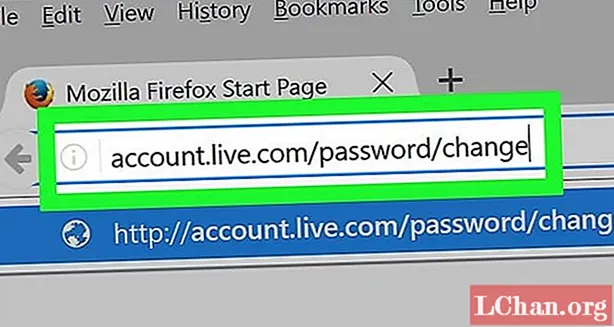
Vaihe 2: Sinua pyydetään antamaan nykyinen salasanasi ensimmäiselle riville. Kirjoita nykyinen salasanasi sinne.
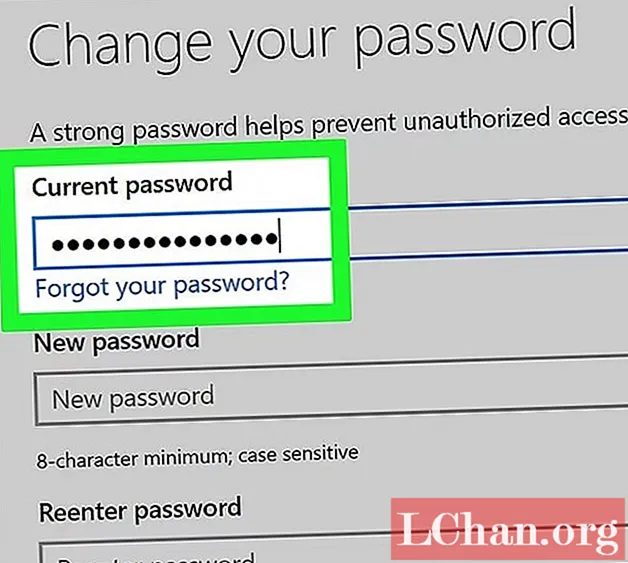
Vaihe 3: Syötä uusi salasanasi heti sen alle ja vahvista se tekemällä se myös seuraavalla rivillä. Voit merkitä "Tee minut vaihtamaan salasanani joka 72. päivä" -ruutuun, jos haluat jatkaa salasanasi vaihtamista usein, muuten voit ohittaa sen.
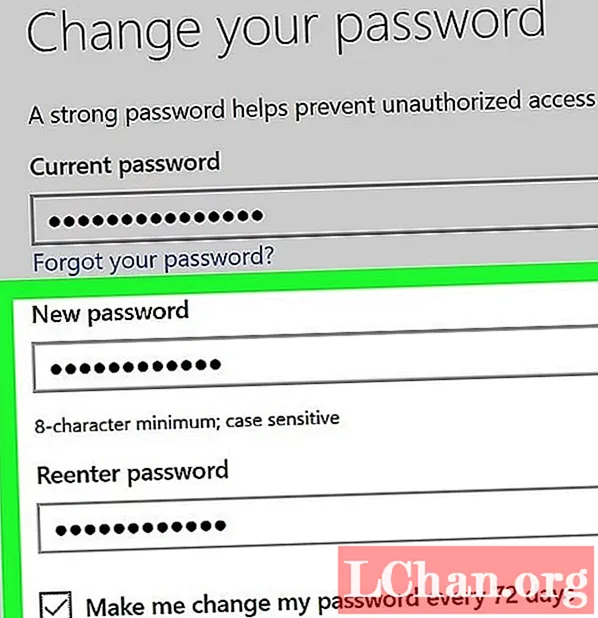
Vaihe 4: Voit tallentaa tämän salasanan nyt ja vanha salasanasi vaihdettaisiin. Tämä menetelmä on melko yksinkertainen, mutta se toimii vain, jos tiedät nykyisen salasanasi. Jos olet unohtanut salasanan ja haluat vaihtaa sen, sinun on käytettävä eri tapaa tehdä se.
Osa 4: Kuinka vaihtaa Hotmail-salasana iPhonessa tai Androidissa
Vaikka Hotmail-salasanan vaihtaminen tietokoneesta olisi helpompaa, ihmiset, joilla ei ole tietokonetta, saattavat haluta tehdä sen puhelimella. Kun vaihdat salasanaa matkapuhelimella, menetelmä on melko sama sekä iPhonelle että Android-puhelimelle.
Vaihe 1: Ensin on avattava mikä tahansa matkapuhelimesi selain ja kirjoitettava hakupalkkiin ”http://outlook.com/”. Kirjaudu sisään Hotmail-tilillesi tältä sivulta.
Vaihe 2: Sivun oikeassa yläkulmassa voit nähdä “asetukset” -vaihtoehdon. Mene sinne ja napsauta "sähköposti-asetukset".
Vaihe 3: Valikossa näkyy "tilin tiedot". Napauta salasana ja suojaus, kun olet siirtynyt tilisi tietoihin.
Vaihe 4: Siellä näet vaihtoehdon vaihtaa salasanasi. Sinun tarvitsee vain kirjoittaa uusi salasanasi ja tallentaa se.
Vaihtoehtoinen menetelmä iPhonen Hotmail-salasanan vaihtamiseen
Sähköpostisovelluksesi salasanan vaihtaminen iPhonessa on melko helppoa, ja jos käytät Hotmail-sähköpostipalvelua, sen salasana iPhonessa muuttuisi lopulta.
Vaihe 1: Siirry iPhonen asetusten Mail, yhteystiedot, kalenterit -vaihtoehtoon ja siirry kohtaan Tilit napauttamalla sitä.
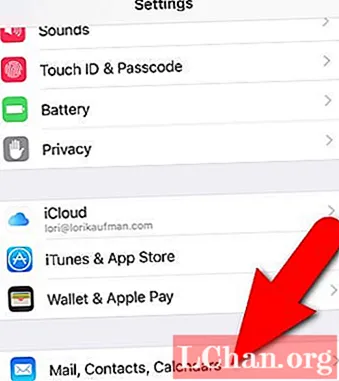
Vaihe 2: Valitse sähköpostiosoite, jonka salasanan haluat vaihtaa, kun olet ottanut yllä mainitut asetukset käyttöön. Siirry salasanaosioon ja kirjoita uusi salasanasi poistettuasi vanhan salasanasi sieltä. Sitten sinun on napautettava "Valmis" sivun yläosassa ja uusi salasanasi asetetaan.
Vaihtoehtoinen tapa muuttaa Hotmail-salasanaa Androidissa
Jos olet jo vaihtanut salasanasi, mutta sähköpostisovelluksesi kehottaa sinua päivittämään puhelimen salasanan, voit tehdä sen seuraavasti:
Vaihe 1: Avaa Android-puhelimesi asetukset ja valitse "Microsoft Exchange" -tili napsauttamalla "tilit" -osaa.
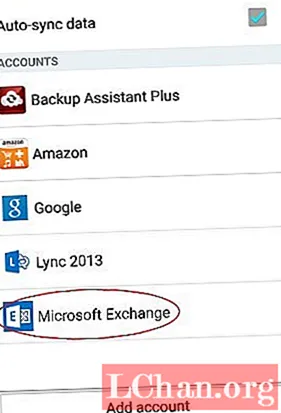
Vaihe 2: Siirry kohtaan "Sähköpostiasetukset" ja napsauta tiliä, jonka salasanan haluat muuttaa.
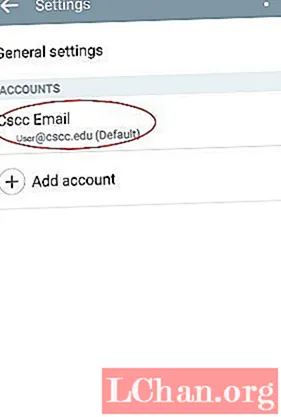
Vaihe 3: Napsauta "Exchange Server Settings", kun olet vierittänyt alas ja kirjoita uusi salasanasi siellä. Tallenna se ja olet valmis.
Bonusvinkkejä Hotmail-salasanan palauttamiseen iPhonessa
Jos et halua vain muuttaa Hotmail-salasanaa iPhonessa, mutta haluat palauttaa sen unohtamisen jälkeen, PassFab iOS Password Manager auttaa sinua tekemään sen muutamassa minuutissa. Seuraa vain ohjeita ja olet hyvä mennä.
Vaihe 1: Suorita ohjelma, kun olet liittänyt iPhonen tietokoneeseen, jolla on ohjelma. Napsauta "luottamus" -painiketta, joka näkyy iPhonen näytöllä, jos käytät ohjelmaa siinä ensimmäistä kertaa.
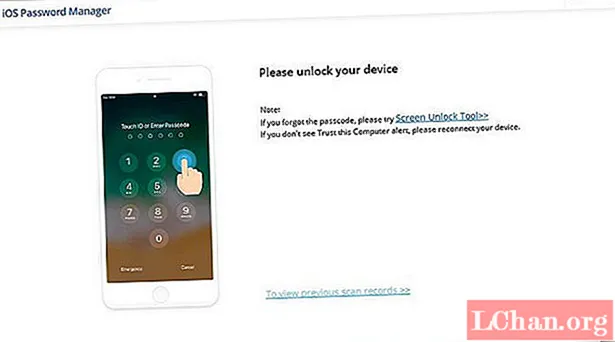
Vaihe 2: Napsauta Käynnistä tarkistus -painiketta.

Vaihe 3: Kaikki salasanatiedot ovat käytettävissä skannauksen jälkeen. Napsauta "Mail Account" nähdäksesi sen salasanan.
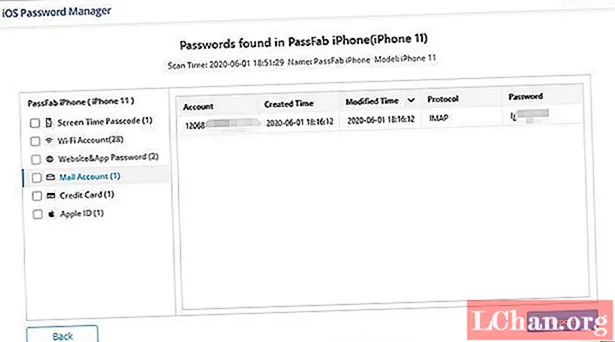
Vaihe 4: Napsauta Vie-painiketta ja vie Hotmail-tilisi salasana.
Yhteenveto
Sinun tarvitsee vain noudattaa yksinkertaisia ohjeita ja voit vaihtaa Hotmail-tilisi salasanan millä tahansa laitteella tai palauttaa salasanan, jonka olet kadottanut iPhonen avulla ilman vaivaa.